Delphi10.2安装过程详解
1、下载好的Delphi10.2是iso镜像,使用虚拟光驱,快速装载后,提示安装

2、运行setup.exe安装程序,选择安装语言——点击OK,最好关闭网络和退出其他软件

3、勾选同意条款,点击next

4、这里不要选择任何选项,点击back

5、运行工具软件RadStudioKeygen,点击Generate按钮,不要关闭此程序

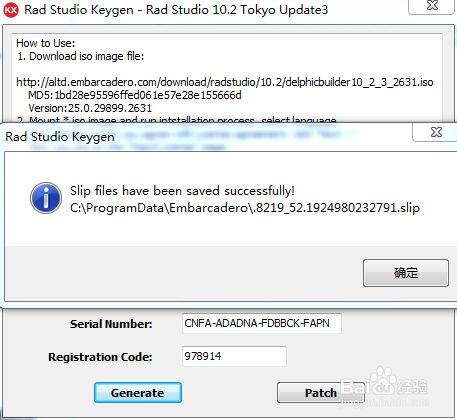
6、在第三步界面再点击next就可以正常安装了,默认设置,直接点next即可

7、最后一步要等很久,安装完成如下图

8、最后要在工具软件RadStudioKeygen,点击Patche按钮,这样才能放心使用软件

声明:本网站引用、摘录或转载内容仅供网站访问者交流或参考,不代表本站立场,如存在版权或非法内容,请联系站长删除,联系邮箱:site.kefu@qq.com。
阅读量:112
阅读量:141
阅读量:26
阅读量:156
阅读量:118